iPhone/iPad Üzerindeki Tüm E-postaları Bir Anda Nasıl Silinir
Çok sayıda gereksiz veya spam E-posta alıyor musunuz? Eğer öyleyse, posta kutunuzu herhangi bir karmaşadan arındırmak için günlük olarak temizliyor olabilirsiniz. Ancak, her bir E-postayı tek tek silerek bunu manuel olarak yapmak, önemli zamanları tüketir ve üretkenliği engeller. Sizi bundan kurtarmak için iPhone/iPad’deki tüm E-postaları bir kerede silmek için bir hack ile karşınızdayız. Gmail, iCloud veya özel bir hesap olsun, tüm hesaplar için çalışacaktır. Ayrıca, adımları herhangi bir iOS cihazında kullanabilirsiniz – iPhone 5, 6, 7, 8, X veya üstü.
Aşağıdaki prosedür, Gelen Kutusu’ndaki tüm E-postalarınızı tek seferde çöpe atacaktır. önemli e-postaları taşımanızı şiddetle tavsiye ederim Devam etmeden önce yeni bir klasöre
Gönderilenler, Taslaklar, vb. gibi diğer klasörlerdeki tüm E-postaları silmek için de kullanabilirsiniz. Böylece, daha fazla beklemeden topu yuvarlayalım.
İlgili Oku: İPhone’dan Aynı Anda Birden Fazla Fotoğraf veya Video Nasıl E-postayla Gönderilir
İçerik
İPhone’daki Tüm E-postaları Aynı Anda Sil
1. Posta uygulamasını açın ve istediğiniz Posta Kutusunu seçin.
2. İstediğiniz klasördeyken, üzerine dokunun. Düzenle sağ üst köşede.
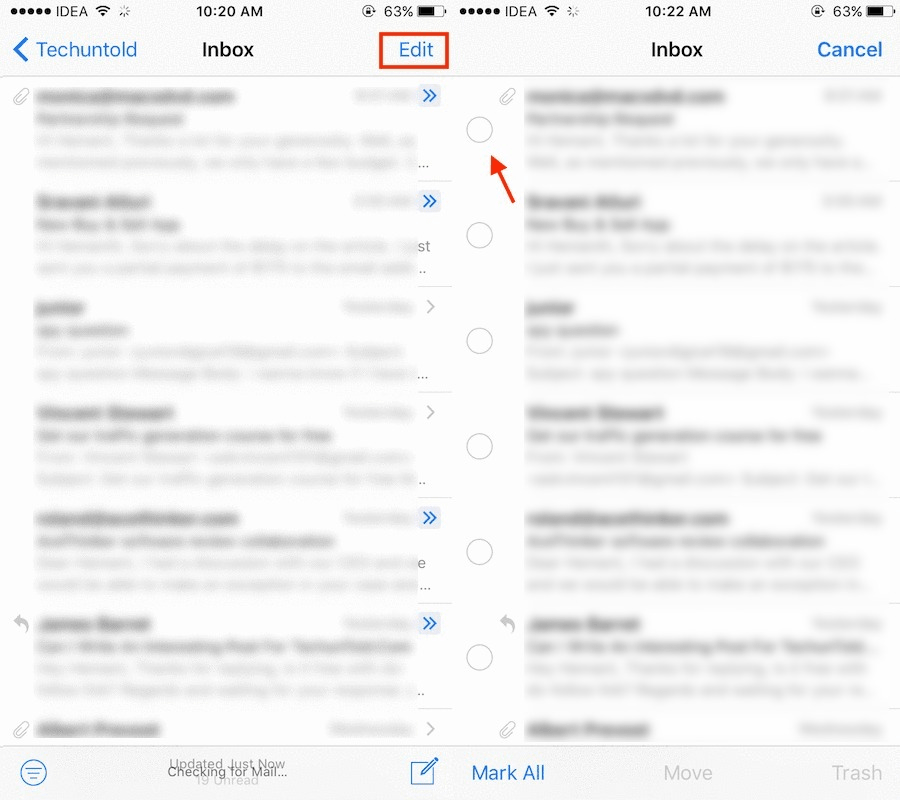
3. Şimdi, etkinleştirmek için herhangi bir E-postayı seçin. Hareket seçeneği.
bir Zamanlar Hareket dokunup basılı tutun.

4. Tutarken Hareket seçeneği, işaretini kaldırmak için daha önce seçilen e-postaya dokunun.
5. Artık başparmağınızı Hareket düğmesine basın.
6. Sonraki ekran, klasördeki ilk E-postayı ve E-postaların sayısını gösterecektir. Bu, bu eylem için tüm E-postaların seçildiği anlamına gelir. Şimdi yapmanız gereken tek şey üzerine tıklamak. Çöp Tüm e-postaları bir anda oraya taşımak için düğmesine basın.
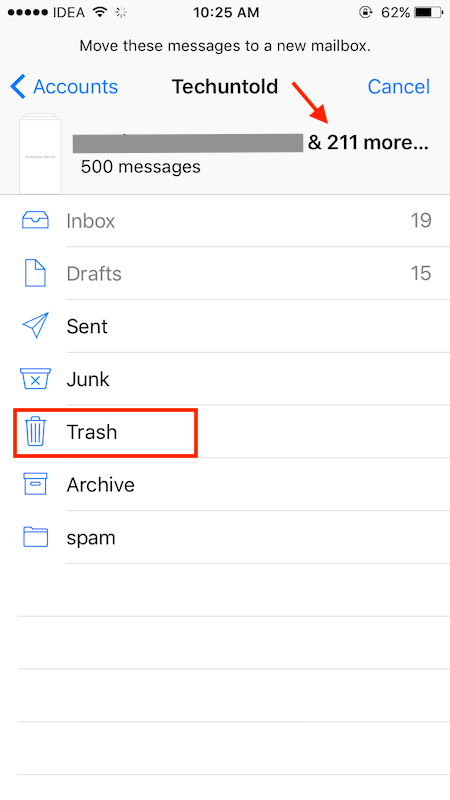
Bu, iOS Mail uygulamasındaki tüm E-postaları bir kerede siler. Daha önce söylediğim gibi, herhangi bir hesaptan veya herhangi bir klasörden E-postaları çöpe atmak için aynı yöntemi kullanabilirsiniz.
iOS Mail Uygulamasında Tüm Okunmamış E-postaları Silme
Yukarıda gösterilen hile, yalnızca okunmuş veya okunmamış tüm e-postaları bir kerede silmek istediğimizde bizim için yararlı olabilir. Peki ya sadece okunmamış e-postaları silmek istersek? Eh, iOS’un sizin için bir çözümü var. Tüm okunmamış e-postaları bir kerede silme adımları oldukça kolaydır ve fazla zaman almaz.
Silme işlemine başlamadan önce, listeyi düzenlememiz ve okunmamış tüm e-postaların ekranda görünmesini sağlamamız gerekiyor. Bunu yapmak için adımlar aşağıdaki gibidir.
1. Başlatın posta iOS cihazınızda uygulama.
2. Şimdi okunmamış e-postalarınızı silmek istediğiniz klasörü açın.

3. Bundan sonra, üzerine dokunun. üç çizgi simgesi, ekranın sol alt kısmında verilmiştir.
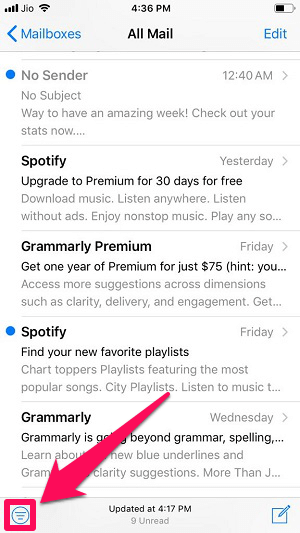
4. Bir sonraki adımda, üzerine dokunun. Şuna göre filtrelendi: üç satırlı simgeye dokunduktan sonra görünen seçenek.
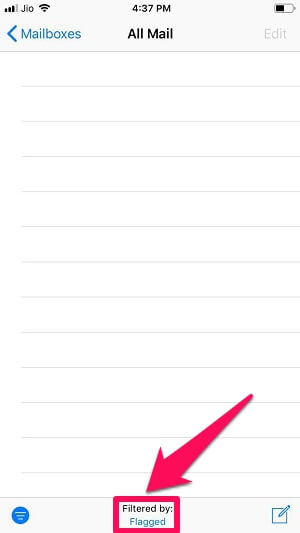
5. Şimdi simgesine dokunun. Okunmamış tüm okunmamış postaları seçme seçeneği ve İşaretlenmiş seçeneği.

6. Üzerine dokunun tamam sonraki adımda.
7. Okunmamış tüm e-postalar artık ekranda görünecektir.

Tüm okunmamış e-postaları çıkardıktan sonra, bunları silme adımları oldukça kolaydır.
1. Üzerine dokunun Düzenle Seçenek ekranın sağ üst köşesinde bulunur.
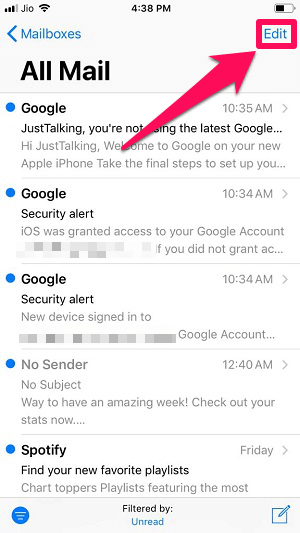
2. Şimdi sadece etkinleştirmek için herhangi bir e-posta seçin. Hareket seçeneği.

3. Taşı seçeneğine dokunup basılı tuttuktan sonra başka bir parmakla seçili postanın işaretini kaldırın.
4. Parmağınızı şimdi hareket seçeneğinden çekin.
5. Silinecek toplam mesaj sayısının en üstte belirtildiği yeni bir ekran açılacaktır.
6. simgesine dokunun. Çöp Daha sonra.
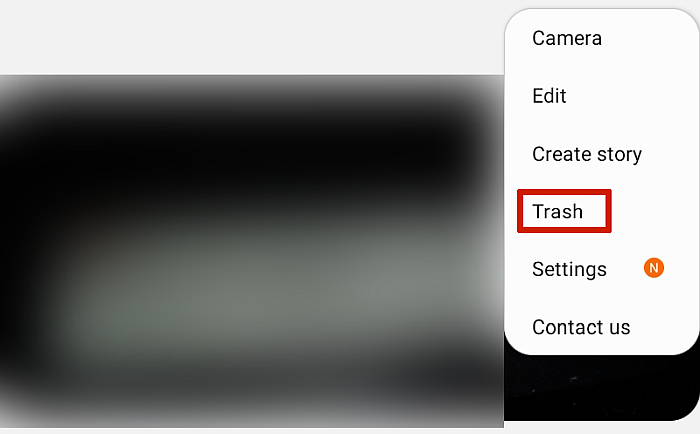
Tüm okunmamış e-postalar şimdi başarıyla silindi.
Çöp Kutusundan Silinen E-postaları Geri Yükle
Bazen önemli bir mesajı aceleyle siler ve sonra bu e-postayı nasıl geri alacağınızı düşünürsünüz. Pekala, paniğe kapılmanıza gerek yok çünkü silinen e-postalarınızı kurtarmak ve bunlara tekrar erişmek için iki basit yöntem var. Bunu yapmak için adımlar aşağıdaki gibidir.
Yöntem 1
1. Başlatın posta uygulamasını açın ve Çöp klasör.
2. Üzerine dokunun Düzenle seçeneği ekranın sağ üst köşesinde mevcuttur.
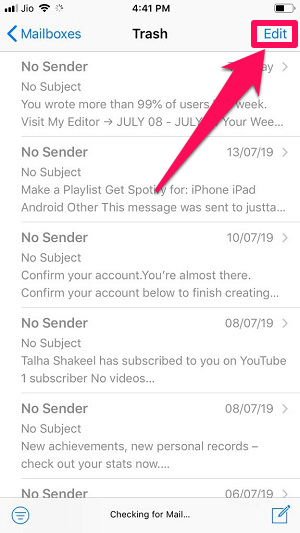
3. Bundan sonra, kurtarmak istediğiniz e-postaları seçin. Ardından, üzerine dokunun Hareket alt ortadaki seçenek.

4. Şimdi, geri yüklenen e-postanızın görünmesini istediğiniz klasöre tıklamanız yeterlidir.

Silinen e-postanız nihayet geri yüklendi. Bu yöntemi kullanarak mesajları toplu olarak çöp kutusundan diğer klasörlere kolayca aktarabilirsiniz.
Yöntem 2
E-postaları çöp kutusundan geri yüklemek için başka bir yöntem de, yalnızca birkaç e-postayı kurtarmanız gerektiğinde kolay ve çok uygundur.
Bu yöntemin çalışması için, posta iOS cihazınızda app ve çöp kutusu klasörünü açın. Şimdi çeşitli seçenekleri açmak için istediğiniz e-postada sola kaydırın. Şimdi, üzerine dokunun Daha seçin Mesajı Taşı…

Artık bu e-postayı istediğiniz yere taşımak için istediğiniz klasörü seçebilirsiniz.
İşte iOS kullanıcıları için seçilmiş birkaç öğretici.
- iPhone veya iPad’de Arşiv Yerine E-postayı Silmek İçin Nasıl Kaydırılır
- iPhone/iPad’de Metin Nasıl Kalın Yapılır veya Boyutu Nasıl Ayarlanır
Sonuç
İşte bu kadar. iOS Mail uygulamasında tüm e-postaları aynı anda silme hilesi biraz zordu ama umarız sizin için basitleştirebilmişizdir. Bu hileleri kullanarak tüm E-postalardan kolayca kurtulabilir ve Gelen Kutunuzu temizleyebilirsiniz. Ve bazı önemli e-postaları sildiyseniz, yukarıda açıklanan yöntemlerin yardımıyla kolayca geri yükleyebilirsiniz. Bu makaleyi faydalı bulduysanız, arkadaşlarınızla paylaşmayı unutmayın.
En son makaleler